Kiến thức Photocopy
Hướng dẫn cách in giấy A5 trên máy in A4 cực đơn giản
Trong quá trình làm việc, không phải bất cứ lúc nào chúng ta cũng in các văn bản trên khổ giấy A4. Đôi khi chúng ta phải lựa chọn cách in khổ A5, A6 hoặc một số kích thước khác nhau. Vậy đối với những khổ giấy có kích thước nhỏ thì các dòng máy in A4 có thể in được không? Bài viết dưới đây cửa hàng photocopy Thiên Phú sẽ giúp bạn trả lời câu hỏi này cũng như hướng dẫn cho bạn cách in giấy A5 trên máy in A4 như thế nào nhé!
Nội dung bài viết
In giấy A5 trên khổ giấy A4 có được không?
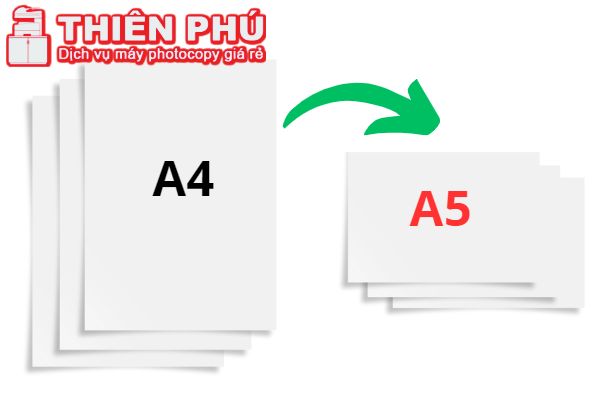
Để có thể trả lời câu hỏi in giấy A5 trên khổ giấy A4 có được không? Trước tiên, chúng ta hãy phân biệt sự khác nhau giữa khổ giấy A4 và A5 như sau:
- Về kích thước: Khổ giấy A4 có kích thước là 210 x 297 mm và khổ giấy A5 là 148 x 210 mm. Nên xét về kích cỡ, khổ giấy A5 nhỏ hơn khổ giấy A4.
- Về chức năng: Trong in ấn, giấy A4 là khổ giấy chuẩn dùng để in ấn, photo nhiều loại giấy tờ tài liệu như: Hợp đồng kinh doanh, khóa luận,… Trong khi đó, khổ giấy A5 thường được sử dụng để in làm sách, tạp chí, truyện nhiều.
Ngoài ra, một tờ giấy A4 có in được thông tin bằng 2 khổ giấy A5. Do đó câu hỏi in giấy A5 trên khổ giấy A4 được không? Câu trả lời chính là Có.
Cách in giấy khổ A5 trên máy in A4 đơn giản

Trước khi tiến hành in tài liệu A5 trên máy in A4 thì chúng ta cần chuyển đổi hổ giấy và dưới đây là 2 cách phổ biến nhất:
Chuyển trực tiếp trên thanh công cụ của Word (thanh Ribbon)
Đối với cách chuyển bằng lệnh trên của thanh Ribbon trong word sẽ phù hợp với các trường hợp bạn soạn thảo văn bản trực tiếp và không cần in ngay lập tức. Với cách làm này sẽ giúp bạn có thể cài đặt sẵn các thông số in của tệp để gửi đi cho đồng nghiệp hoặc đối tác khi họ có nhu cầu cần in khổ giấy A5. Vậy cách in khổ giấy A5 trên máy in A4 bằng lệnh trên của thanh Ribbon là bạn sẽ thực hiện đầy đủ các bước dưới đây:
- Bước 1: Trước tiên, mở file word bạn cần chuyển đổi và nhấn chọn mục Layout trên thanh công cụ.
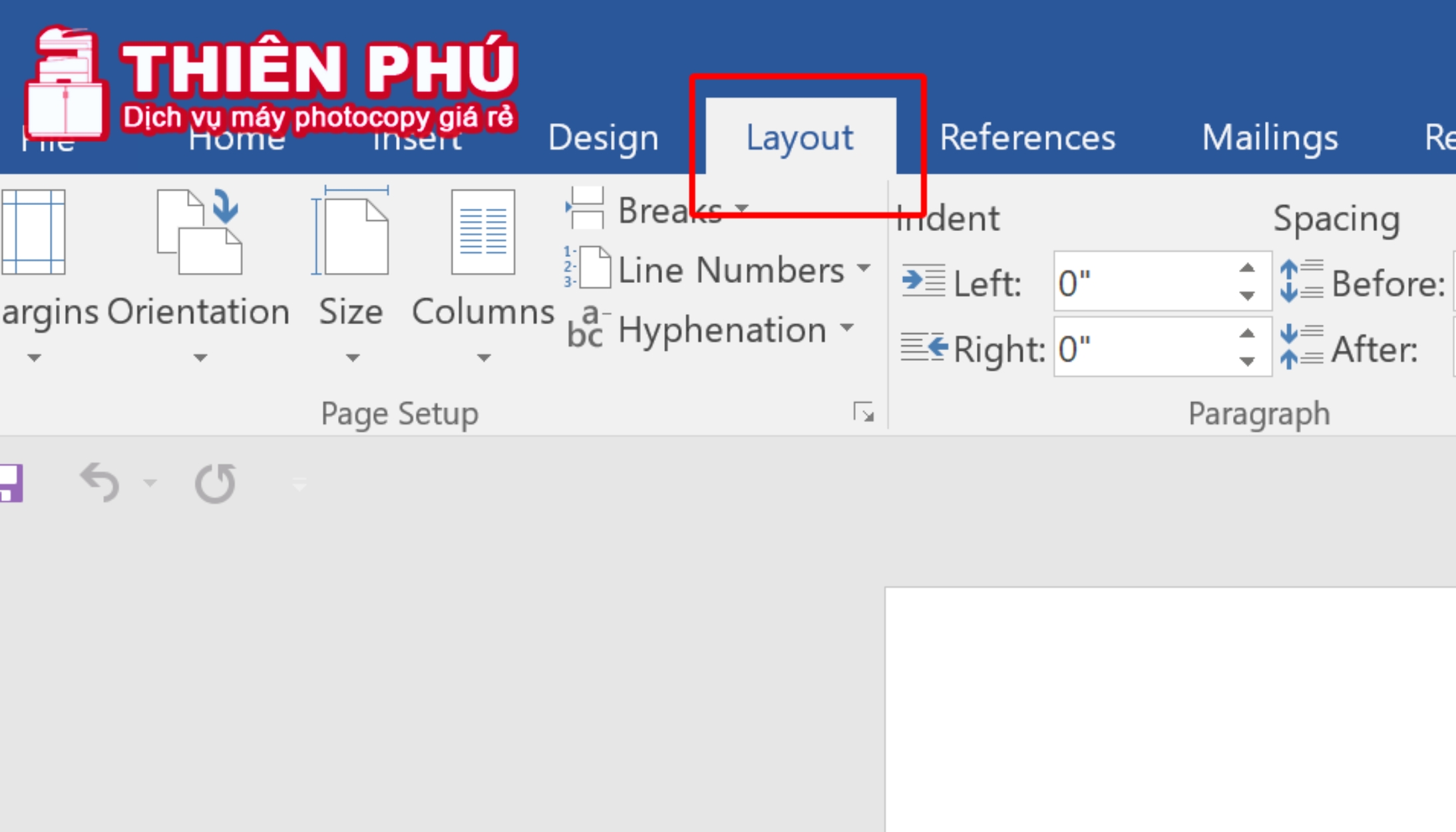
- Bước 2: Nhấn chọn Size, trong mục Page setup.
- Bước 3: Tại mục Size bạn tìm kiếm và chọn khổ giấy A5.
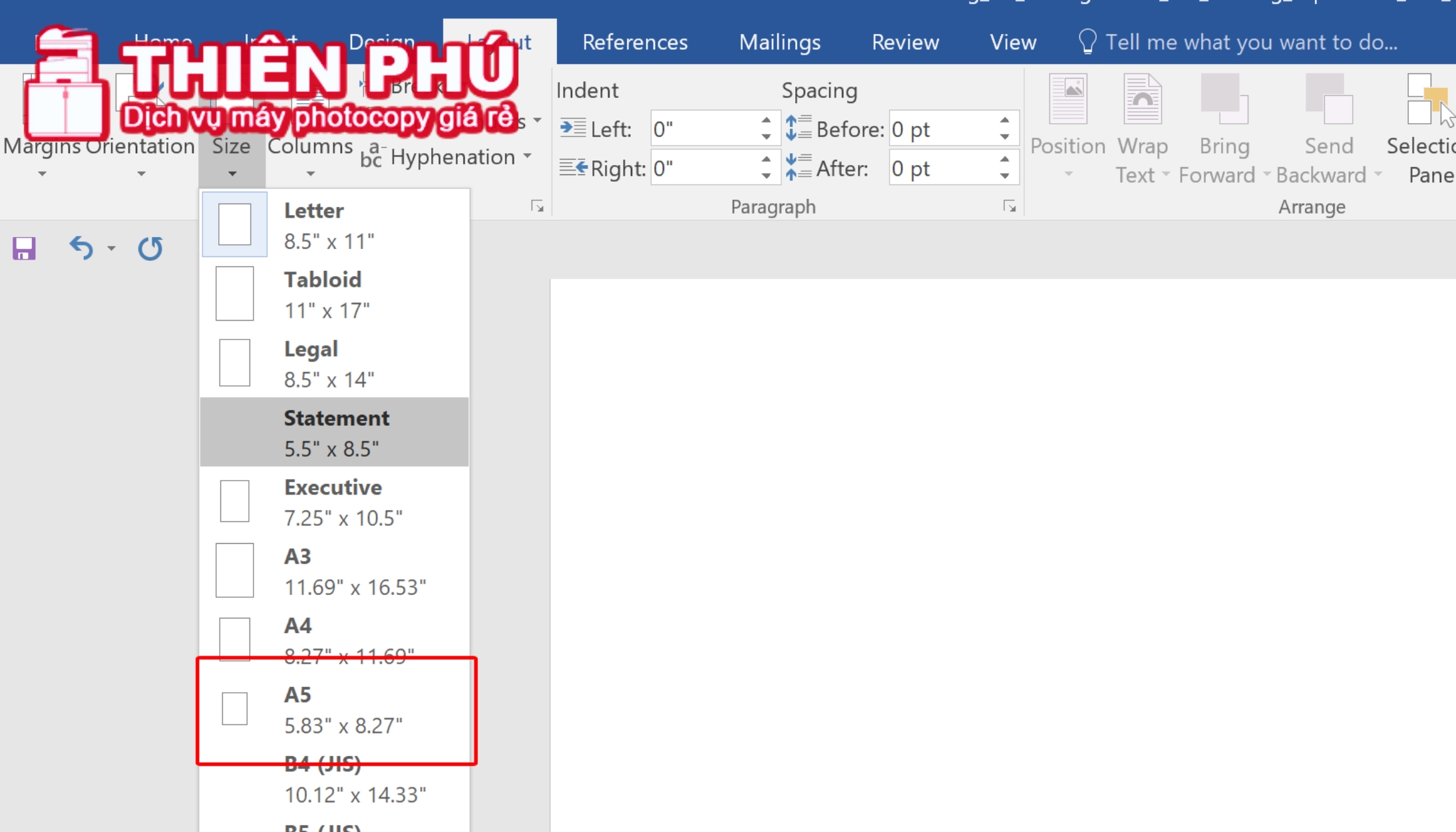
- Bước 4: Sau khi chọn xong các thông số, lúc này kích cỡ của văn bản được thu nhỏ lại. Cuối cùng, bạn lưu file và gửi đi như bình thường là hoàn tất.
Chuyển trong quá trình thực hiện lệnh in văn bản
Với cách làm này bạn sẽ chuyển trang word bạn muốn in sang khổ giấy A5 bên trong giao diện Print. Tuy nhiên, khi thực hiện cách làm này thì kích thước các trang giấy trong file word sẽ không thay đổi cho đến khi bạn thực hiện lệnh in.
- Bước 1: Trên giao diện văn bản word muốn in, nhấn chọn mục File trên thanh công cụ
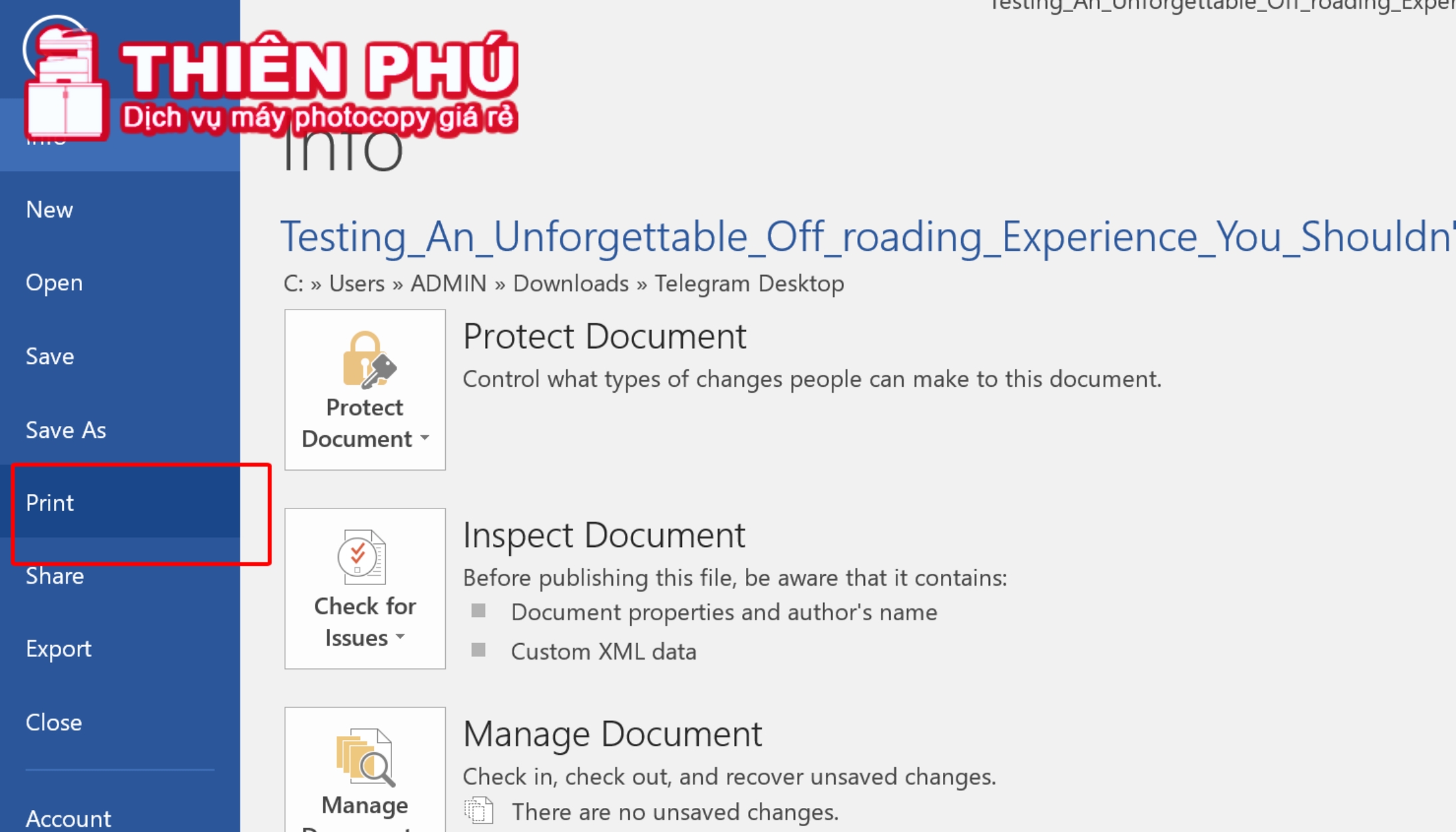
- Bước 2: Chọn Print > Vào mục Settings > Chọn khổ giấy > chọn A5
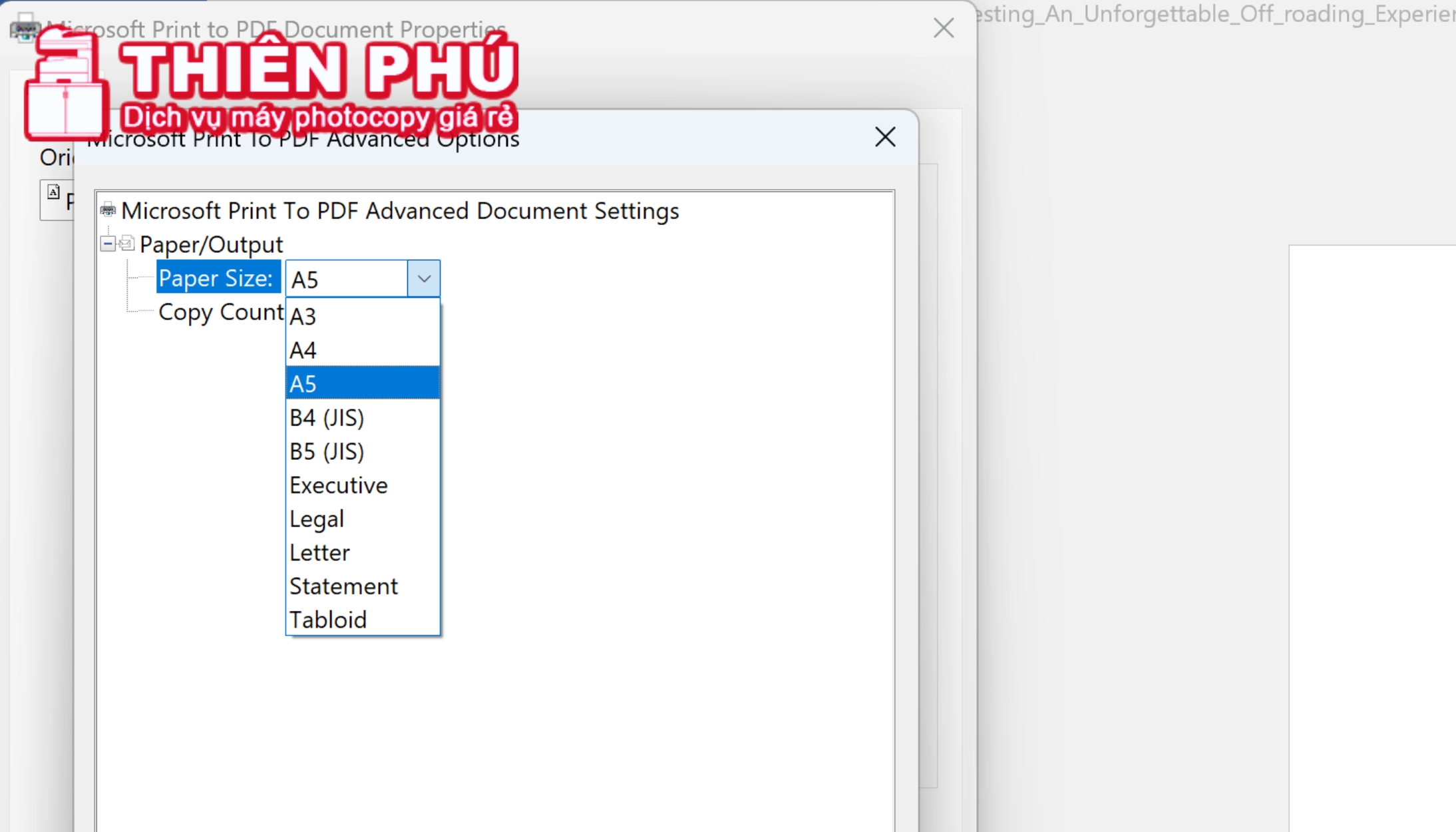
- Bước 3: Chọn Preview để kiểm tra lại lần cuối xem khổ giấy sắp in ra đã đúng chưa hay chưa.
Lưu ý: Nếu bạn muốn chia file word khổ A4 thành 2 trang giấy khổ A5 thì bạn chỉ cần thực hiện bước 1 và tại bước 2 bạn chọn Pages per sheet > Chọn 2 pages > Nhấn OK để tiến hàng in trang A4 thành 2 trang A5 trong Word.
Hướng dẫn cách in giấy A5 trên giấy A4 cực dễ

Dưới đây, Thiên Phú sẽ hướng dẫn bạn cách in A5 trên giấy A4 nhé:
Bước 1: Đầu tiên bận cần khởi động chế độ in Print.
Người dùng có thể sử dụng 1 trong 2 cách dưới đây để mở chế độ in Print:
- Cách 1: Vào File -> Chọn Print
- Cách 2: Sử dụng tổ hợp phím tắt: Ctrl + P
Bước 2: Định dạng khổ giấy
Nếu muốn in khổ giấy A5 trên khổ giấy A4, hãy chọn khổ giấy in A5 trong bảng chọn kích cỡ khổ giấy.
Bước 3: Định dạng trang in
Nếu bạn muốn in hai trang A5 trên giấy A4 hãy thực hiện các bước dưới đây:
- Vào mục Page Setup, sau đó chọn định dạng trang giấy ngang Landscape tại Orientation. Tại Multiple pages, chọn 2 pages per sheet.
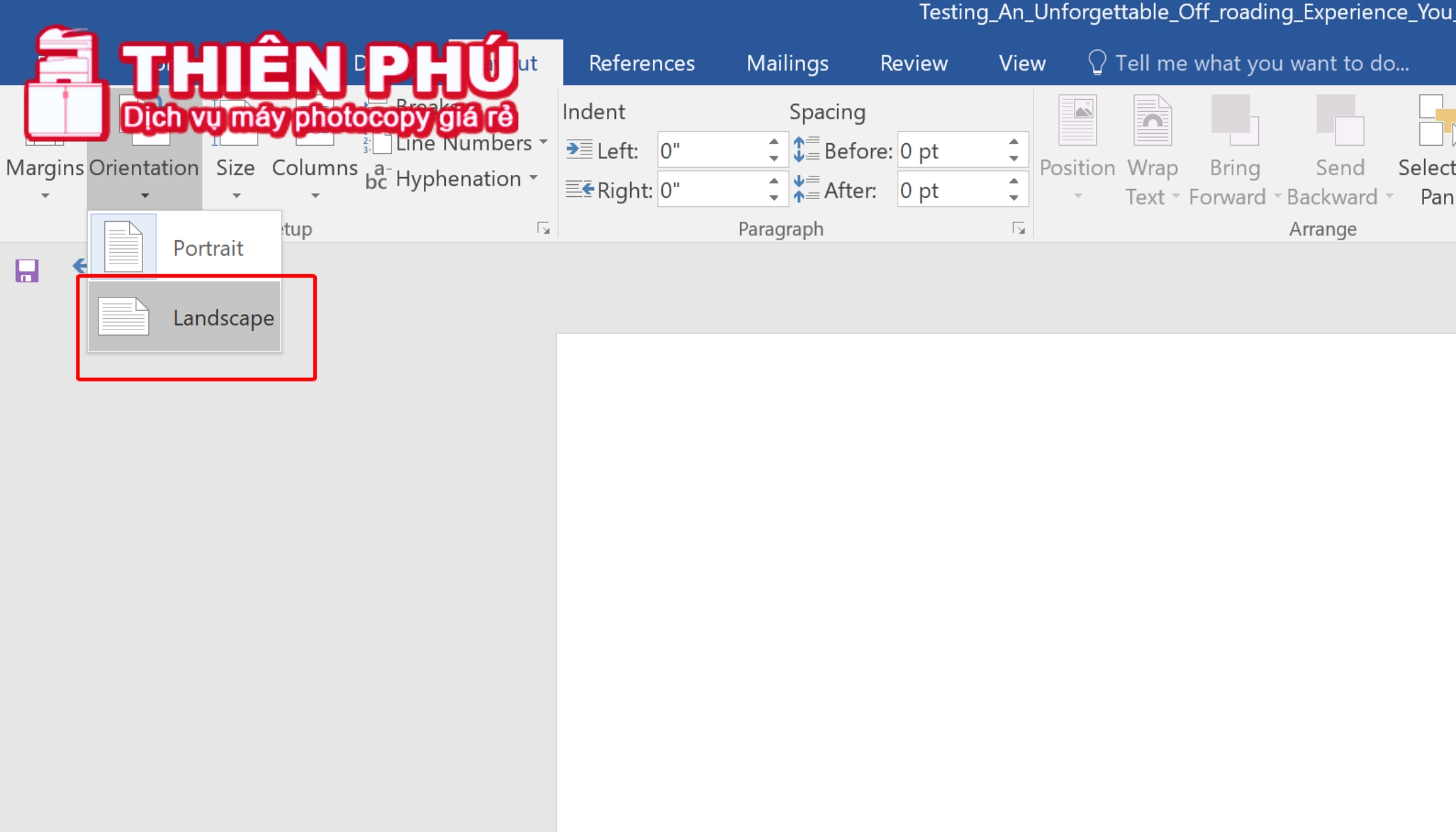
- Bạn chọn số trang cần in bằng cách điền vào ô pages tại mục settings.
Còn nếu bạn muốn in khổ A5 trên giấy A4 một trang, bạn chọn định dạng dọc Portrait và định dạng Normal tại Multiple pages
Bước 4: Sau khi hoàn tất, bạn lựa chọn các thông tin liên quan cho việc in ấn tùy theo mục đích sử dụng như:
- Print All Pages: In tất cả các trang
- Print One Sided: In một mặt hoặc nhiều mặt
- Margin: Căn chỉnh lề trang giấy in
Sau khi đã cài đặt xong, bạn nhấn Print để thực hiện thao tác in văn bản, vậy là bạn đã hoàn thành cách in giấy A5 trên khổ giấy A4 cực đơn giản.
Một số lưu ý khi in giấy A5 trên máy in A4 bạn không nên bỏ qua

Khi in giấy A5 trên máy in A4 người dùng sẽ gặp phải một số vấn đề về lỗi định dạng trang như sau:
- Tờ A5 khi in sẽ mất một bên lề: Điều này có nghĩa là cách để giấy A5 vào máy in không khớp với khổ giấy đã điều chỉnh lề trên máy dẫn đến hậu quả khi in sẽ mất đi 1 bên lề. Khắc phục bằng cách điều chỉnh lại khổ giấy trên máy in và laptop.
- Khi in giấy A5 trên khổ giấy A4 sẽ bị lỗi bắt đầu từ tờ thứ 2: Trường hợp này bạn nên kiểm tra chiều cao của tờ giấy in A5 có đúng kích cỡ với chiều cao của khổ giấy mà máy in thiết lập sẵn hay không. Và hãy tạo một khổ giấy bằng với chiều cao của tờ giấy A5 để khắc phục tình trạng này.
- Tờ giấy A5 bị in sai lệch hướng: Để khắc phục trường hợp này, bạn chỉ cần thiết lập lại Paper sizes là Letter (Hoặc A4) và Orientation là Portrait.
Thiên phú Copier – Địa chỉ thuê máy photocopy uy tín, giá rẻ

Ngày nay, nhu cầu cho thuê máy photocopy rất phổ biến do chi phí và dịch vụ cho thuê rất tốt và nhu cầu của người sử dụng tăng cao. Do đó, hiện nay trên thị trường xuất hiện rất nhiều đơn vị cung cấp dịch vụ cho thuê máy photocopy và Thiên Phú Copier là một trong những cái tên tiêu biểu nhất.
Khi đến với Thiên Phú Copier, chúng tôi cam kết mức giá cho thuê máy photocopy sẽ tốt nhất trên thị trường với đầy đủ hóa đơn, giấy tờ bảo hành. Bên cạnh đó, bạn không cần bỏ ra một khoản tiền lớn vào việc đầu tư mà vẫn sở hữu được một chiếc máy photocopy kỹ thuật số đời mới để phục vụ cho công việc.
Đơn vị chúng tôi chuyên cung cấp, cho thuê và cho thuê máy photocopy cũ hiện đại đến từ các thương hiệu nổi tiếng như: máy photo Ricoh, Toshiba, FuJi Xerox,… Mặt khác, khi thuê máy photocopy tại Thiên Phú Copier khách hàng sẽ nhận được những ưu đãi như sau:
- Khi thuê máy photocopy tại Thiên Phú Copier bạn sẽ tiết kiệm cho mình từ 20 – 30% chi phí kèm thêm các dịch vụ bảo trì và sửa chữa máy photo hoàn toàn được miễn phí.
- Bạn sẽ không phải bận tâm về giá mực và linh kiện máy photocopy cần thay thế, tất cả sẽ được chúng tôi cung cấp.
- Đảm bảo các dòng máy photocopy cho thuê chính hãng 100%, mới với chất lượng bản chụp cao.
- Khi có bất kỳ trục trặc về kỹ thuật, đội ngũ nhân viên lành nghề của chúng tôi sẽ có mặt ngay trong vòng 1 – 2 giờ để không làm ảnh hưởng đến công việc của quý khách hàng.
- Cam kết giá cho thuê máy photocopy tại chúng tôi rẻ hơn 25% so với thị trường.
- Ngoài ra, mực in do Thiên Phú Copier cung cấp đảm bảo chính hãng, không xảy ra bất cứ vấn đề gì rủi ro từ thay mực.
Như vậy, bài viết trên đây chúng tôi đã hướng dẫn cách in giấy A5 trên máy in A4 cực kỳ đơn giản, chi tiết nhất. Hy vọng với những thông tin vừa được chia sẻ trên đây bạn có thể thay đổi định dạng khổ giấy khi in văn bản để phù hợp với nhu cầu sử dụng nhé.
Mọi thắc mắc và cần hỗ trợ xin vui lòng liên hệ đến Thiên Phú Copier qua các phương thức sau:
- Điện thoại: 0818 339 039 (Zalo)
- Website: https://shopmayphoto.com/
- Email:thienphucopierkd@gmail.com
- Địa chỉ: 36 Nguyễn Gia Trí, Phường 25, Quận Bình Thạnh, Thành phố Hồ Chí Minh.




